Plik źródłowy naprawy nie można odczytać błędu w przeglądarce Firefox
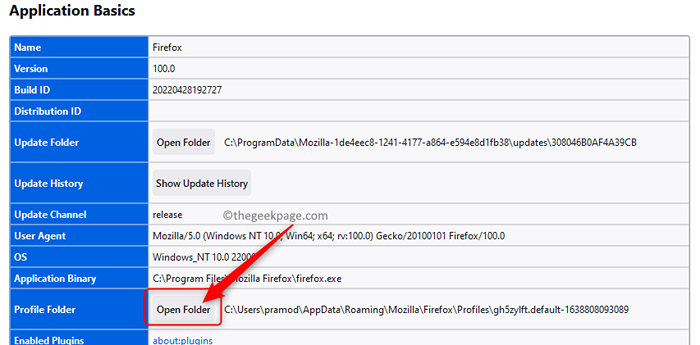
- 906
- 100
- Ignacy Modzelewski
Ilekroć przeglądasz Internet, możesz napotkać plik, który wygląda interesująco i możesz spróbować pobrać go na komputer. Wielu użytkowników zgłosiło błąd za każdym razem, gdy próbują pobrać plik przez Internet i zapisać je w lokalizacji za pomocą przeglądarki Firefox Mozilla. Ten błąd można zobaczyć w dowolnym rodzaju pliku, które próbujesz pobrać, takie jak dźwięk, wideo, gry, dokumenty i tak dalej. Zamiast rozpocząć pobieranie, komunikat o błędzie jest wyświetlany użytkownikowi jak poniżej.
„Nie można było zapisać pliku, ponieważ nie można było odczytać pliku źródłowego."
Ten komunikat o błędzie wskazuje ścieżkę pobieranego pliku. Jednym z głównych powodów wystąpienia tego błędu jest brakujące połączenie internetowe. Tak więc pierwszą rzeczą, którą należy sprawdzić, gdy otrzymasz ten błąd, jest to, czy jesteś podłączony do Internetu i możesz przeglądać inne strony internetowe.
Jeśli masz ten błąd pobierania w Firefox i masz działające połączenie internetowe, wypróbuj poprawki wymienione w artykule, aby rozwiązać ten błąd Firefox.
Spis treści
- Napraw 1 - Znajdź i usuń uszkodzony kompreg.plik danych
- Napraw 2 - Spróbuj wyłączyć rozszerzenia przeglądarki w Firefox
- Napraw 3 - Sprawdź ustawienie atrybutów dla miejsc.sqlite
- Napraw 4 - Reset/odśwież przeglądarkę Firefox
- Napraw 5 - Ponownie zainstaluj przeglądarkę
Napraw 1 - Znajdź i usuń uszkodzony kompreg.plik danych
Zauważono, że zepsucie Compreg.Dat Plik może prowadzić do tego „Plik źródłowy nie może być błąd odczytu”. Usunięcie tego pliku pomogło wielu użytkownikom naprawić ten problem w przeglądarce Firefox.
1. Otworzyć Firefox przeglądarka na komputerze.
W pasku adresu, typ O: Wsparcie i uderz Wchodzić otworzyć Informacje o rozwiązywaniu problemów strona.
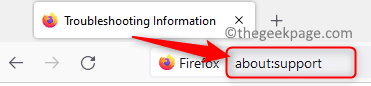
2. Po otwarciu tej strony znajdź albo Otwórz folder Lub Pokaż folder przycisk powiązany z Folder profilu otworzyć Folder profili Firefox na twoim komputerze.
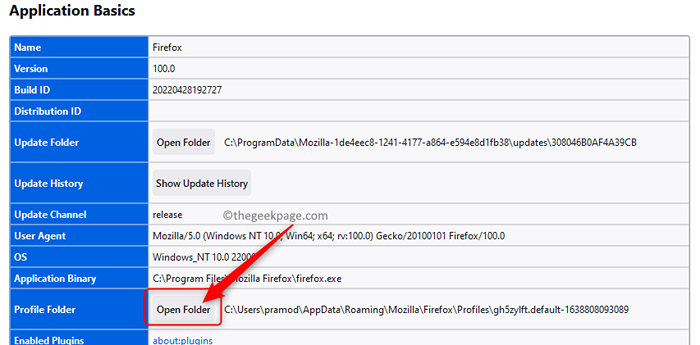
Po otwarciu folderu zamknij przeglądarkę.
3. Wróć do Folder profili Firefox.
Znajdź Compreg.Dat plik.
Wybierać plik i kliknij Usuń (bin) ikona u góry eksploratora plików.
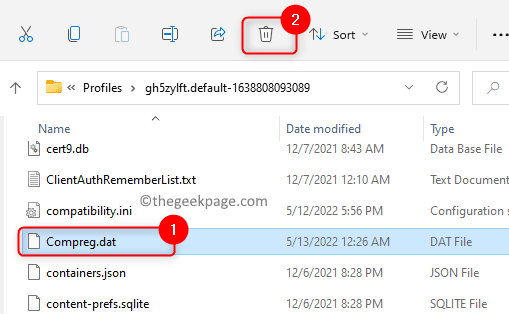
4. Uruchom Firefox ponownie i spróbuj pobrać plik, aby sprawdzić, czy problem zostanie rozwiązany.
Napraw 2 - Spróbuj wyłączyć rozszerzenia przeglądarki w Firefox
1. Uruchom Firefox.
Typ O: Addons w pasku adresu i uderzenie Wchodzić otworzyć Menadżer dodatków.
2. Gdy jesteś na Menadżer dodatków strona, wybierz Rozszerzenia w lewym panelu.
Po prawej stronie wszystkie przedłużenia, które dodałeś do Firefox, będą widoczne.
3. Teraz, Wyłącz przełącznik obok rozszerzeń w przeglądarce do wyłączyć ich.
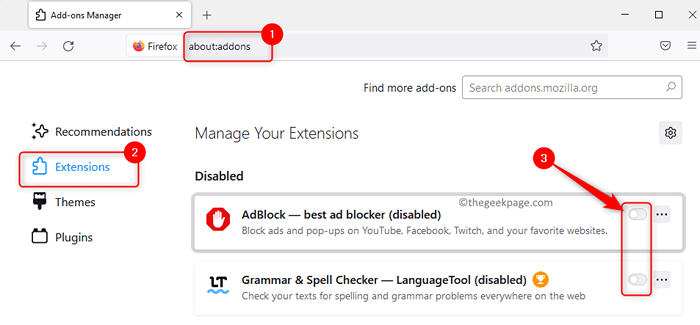
Jeśli chcesz usunąć rozszerzenie, kliknij Trzy poziome menu kropki powiązane z rozszerzeniem i wybierz Usunąć opcja.
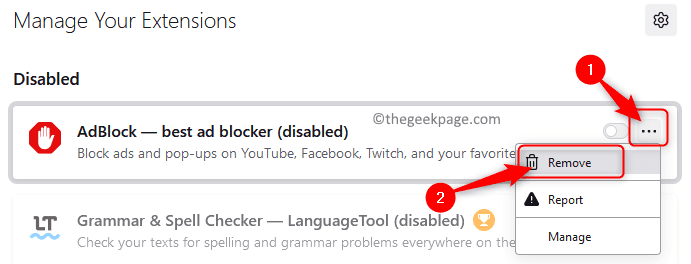
W wierszu potwierdzenia kliknij Usunąć Przycisk jeszcze raz.
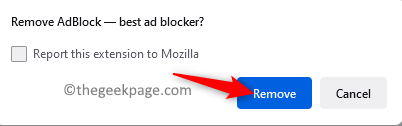
4. Sprawdź, czy błąd podczas pobierania pliku w Firefox jest naprawiony.
Napraw 3 - Sprawdź ustawienie atrybutów dla miejsc.sqlite
1. Otwórz przeglądarkę Firefox.
Aby przejść do strony wspornika w Firefox, wpisz O: Wsparcie w pasku adresu i uderz Wchodzić klucz.
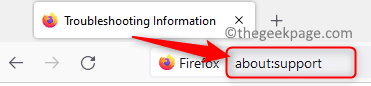
2. Na tej stronie zlokalizuj Otwórz folder przycisk.
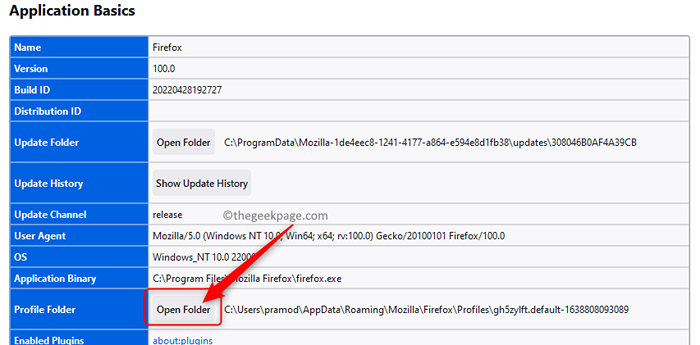
Kliknij Otwórz folder otworzyć Profile Firefox Folder w systemie Eksploratorze plików.
3. W folderze Profile Firefox znajdź plik wymieniony miejsca.sqlite w nim.
Kliknij prawym przyciskiem myszy w tym pliku, a następnie wybierz Nieruchomości W menu, które się otwiera.
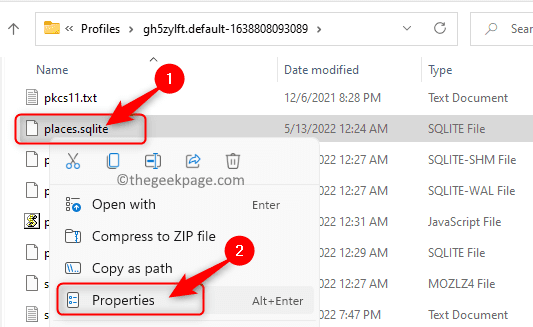
4. w Nieruchomości okno dla miejsca.sqlite plik, wybierz Ogólny patka.
Tutaj upewnij się, że pudełko obok Tylko czytać Jest niepowstrzymany w Atrybuty Sekcja.
Kliknij Stosować A potem dalej OK Aby zapisać te zmiany.
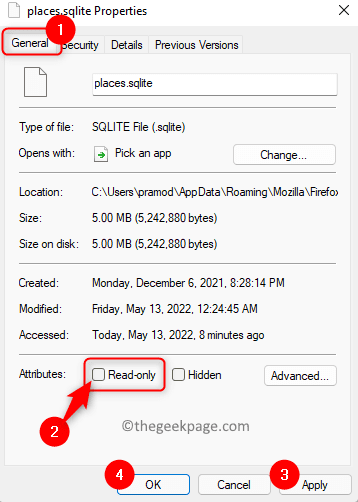
5. Sprawdź, czy to rozwiązało plik źródłowy nie może być błąd odczytu.
Napraw 4 - Reset/odśwież przeglądarkę Firefox
1. otwarty Firefox i idź do rozwiązywanie problemów Strona, wpisując O: Wsparcie na pasku adresu.
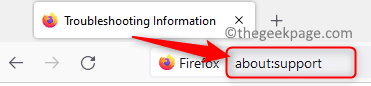
2. Na Informacje o rozwiązywaniu problemów strona, kliknij Odśwież Firefox… przycisk po prawym końcu poniżej Daj Firefoxowi dostrojenie.
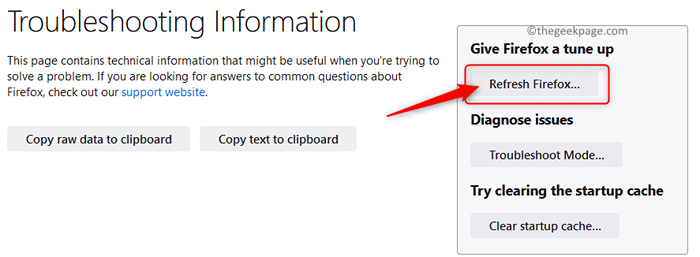
3. Kliknij na Odśwież Firefox Przycisk ponownie w oknie dialogowym, które wskazuje, że odświeżenie zresetuje przeglądarkę do jej domyślnych ustawień.
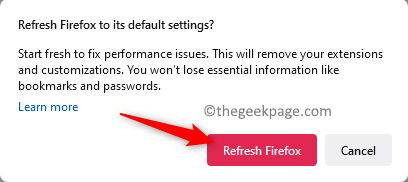
4. Wznowienie przeglądarka i sprawdź, czy problem jest naprawiony.
Napraw 5 - Ponownie zainstaluj przeglądarkę
1. Naciskać Windows + r na klawiaturze, aby otworzyć Uruchomić skrzynka.
Typ Settings MS: AppsFeatures i uderz Wchodzić otworzyć Aplikacje i funkcje strona.
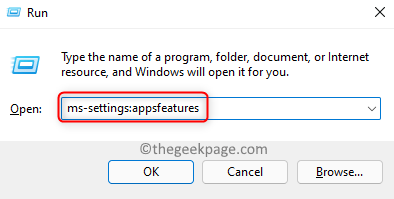
2. Na tej stronie przewiń w dół do Lista aplikacji sekcja i typ Firefox w polu tekstowym poniżej Lista aplikacji.
Gdy zobaczysz wynik wyszukiwania, kliknij trzy pionowe menu kropki związany z Mozilla Firefox.
W menu, które się otwiera, wybierz opcję Odinstalowanie.
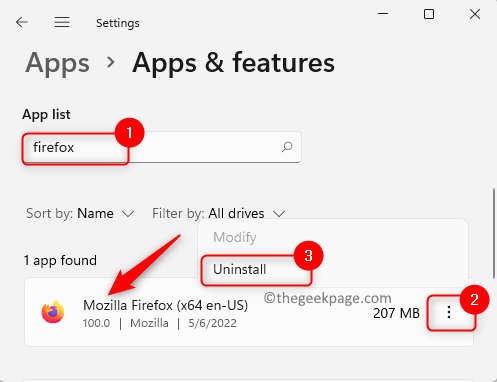
Kliknij Odinstalowanie Gdy zostaniesz poproszony o potwierdzenie odinstalowania aplikacji.
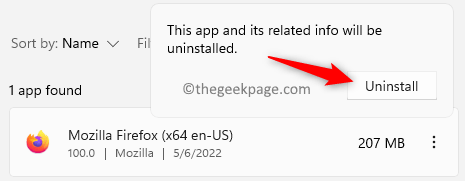
3. Poczekaj, aż proces odinstalowania ukończy. Może być konieczne postępowanie zgodnie z instrukcjami na ekranie, aby zakończyć proces.
4. Odwiedź oficjalną stronę pobierania Firefox.
Tutaj kliknij Pobierz Firefox przycisk, aby pobrać instalator aplikacji.
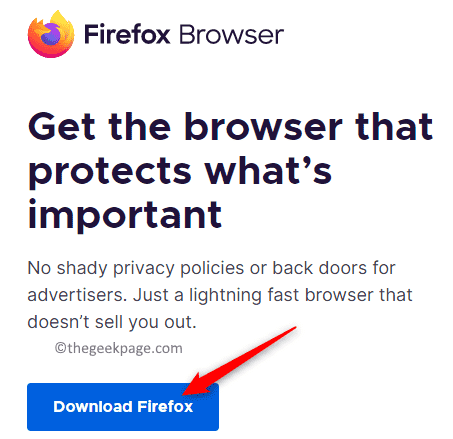
Otwórz ten pobrany plik i uzupełnij instalację następującą po instrukcjach na ekranie.
5. Po instalacji uruchom przeglądarkę i sprawdź, czy plik można pobrać bez żadnych błędów.
Dziękuje za przeczytanie.
Mamy nadzieję, że ten artykuł pomógł ci rozwiązać Nie można odczytać pliku źródłowego Błąd w Firefox na komputerze Windows. Czy znalazłeś ten artykuł wystarczająco pouczający w usuwaniu problemu związanego z przeglądarką Firefox? Daj nam znać poprawkę, która działała dla Ciebie w sekcji komentarzy poniżej.
- « Jak rozwiązać problem z wydobyciem obrazu Rufus ISO
- Jak zmienić styl podpisu zamkniętego w systemie Windows 11 »

